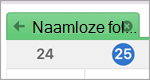U kunt meerdere agenda's tegelijk naast elkaar zien of gecombineerd in een gestapelde overlayweergave, zodat u de beschikbaarheid in verschillende agenda's kunt bekijken.
Een agenda openen in een nieuw venster
-
Klik in Agenda in het navigatiedeelvenster met de rechtermuisknop op de naam van de agenda die u wilt weergeven.
-
Klik op Openen in nieuw venster.
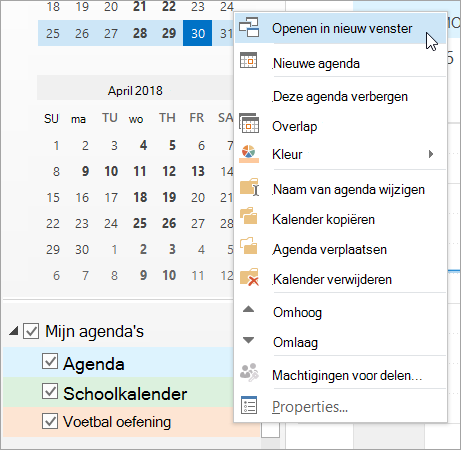
Een agenda openen in de weergave naast elkaar
-
Schakel in Agenda in het navigatiedeelvenster het selectievakje in van een andere agenda die u wilt weergeven.
De agenda die u hebt geselecteerd, wordt geopend naast de agenda die al wordt weergegeven.
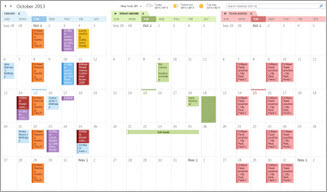
Overlay van de agenda's
-
Schakel in Agenda in het navigatiedeelvenster het selectievakje in van een andere agenda die u wilt weergeven.
De agenda die u hebt geselecteerd, wordt geopend naast de agenda die al wordt weergegeven. Elke opeenvolgende agenda wordt geopend naast de agenda die het laatst is geopend.
-
Klik op het tabblad Agenda op Weergeven in overlaymodus.
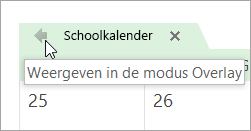
Die agenda bevindt zich nu in de overlaymodus met de agenda die u het eerst hebt geopend, meestal uw standaardagenda.
-
Als u een andere agenda wilt toevoegen aan de overlay, herhaalt u stap 2.
Een agenda verwijderen uit de overlaystack
-
Klik in Agenda op het tabblad van de agenda die u wilt verwijderen uit de overlaystack op Weergave in de modus Naast elkaar.
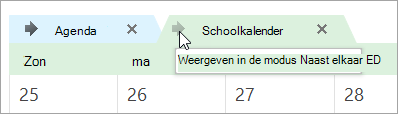
Het tabblad gaat terug naar rechts. De geselecteerde agenda wordt niet meer weergegeven in de overlaymodus.
-
Als u een agenda uit de weergave wilt verwijderen, schakelt u het bijbehorende selectievakje in het navigatiedeelvenster uit of klikt u op Sluiten op het agendatabblad.
Naar boven
Een agenda weergeven in een nieuw venster
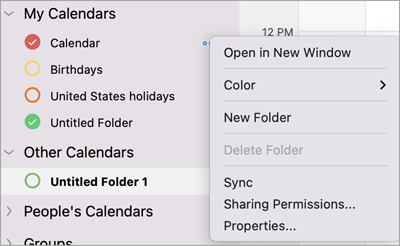
-
Selecteer in het navigatiedeelvenster Agenda de agenda of agenda's die u wilt weergeven.
-
Beweeg de muisaanwijzer rechts van een agendanaam totdat het beletselteken (3 puntjes) wordt weergegeven.
-
Selecteer In nieuw venster openen.
Agenda's naast elkaar weergeven
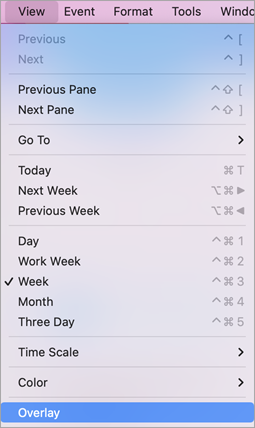
-
Selecteer in het navigatiedeelvenster Agenda de agenda of agenda's die u wilt weergeven.
-
Selecteer in het navigatiedeelvenster Agenda de twee of drie agenda's die u wilt weergeven.
Opmerking: Er moeten minimaal twee agenda's en maximaal drie agenda's worden geselecteerd om de weergave naast elkaar weer te geven.
-
Selecteer in het hoofdmenu Weergeven > de kalenderperiode (Dag, Werkweek, Week of Drie dagen) > Overlay.
Opmerking: Maandkalenders worden niet weergegeven met de overlayfunctie.
Een agenda naast elkaar sluiten

-
Selecteer de agenda of agenda's die u wilt sluiten.
-
Selecteer de x om elke agenda te sluiten.